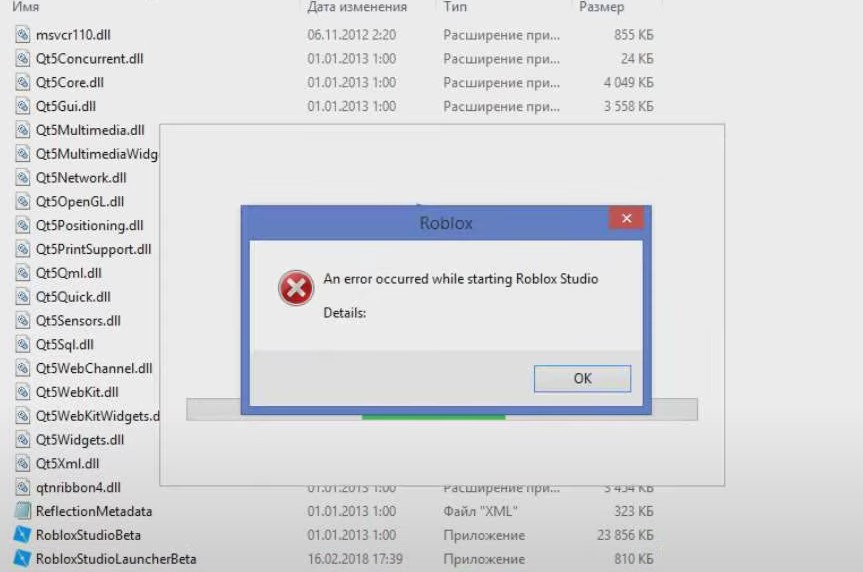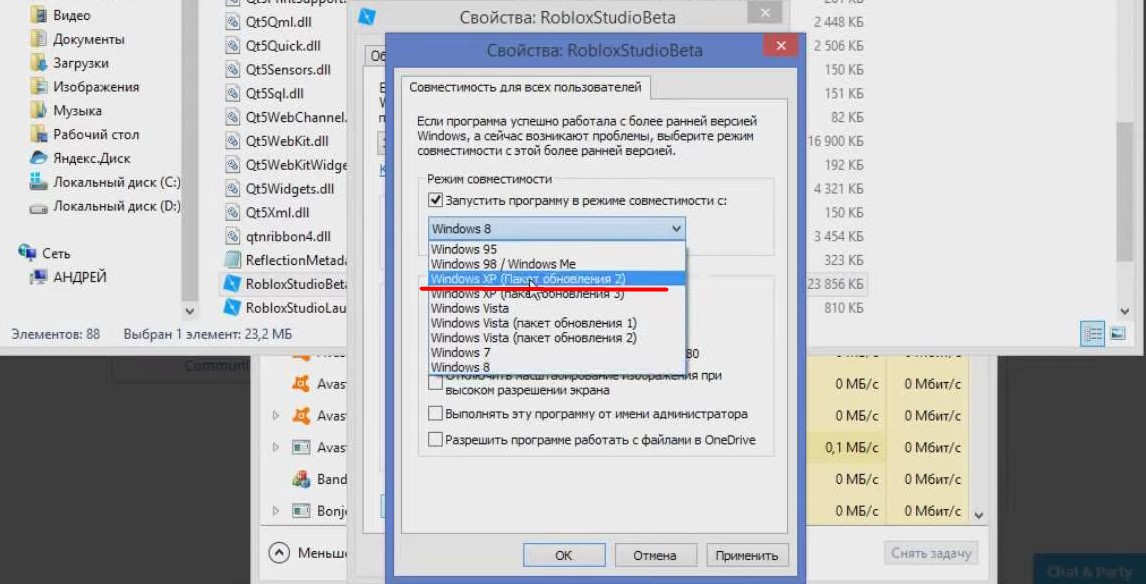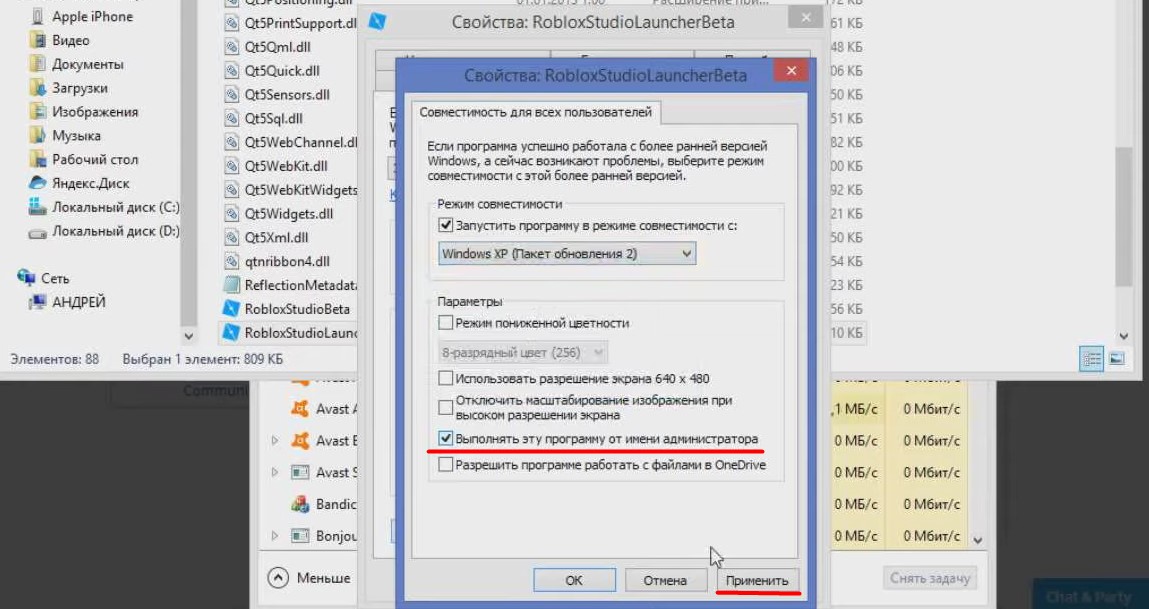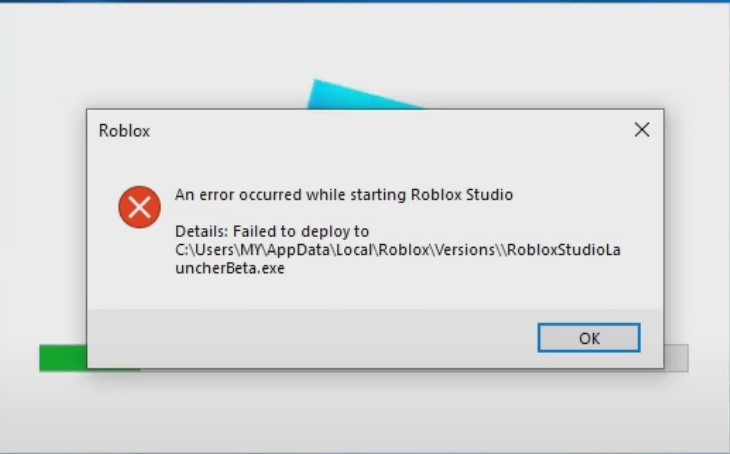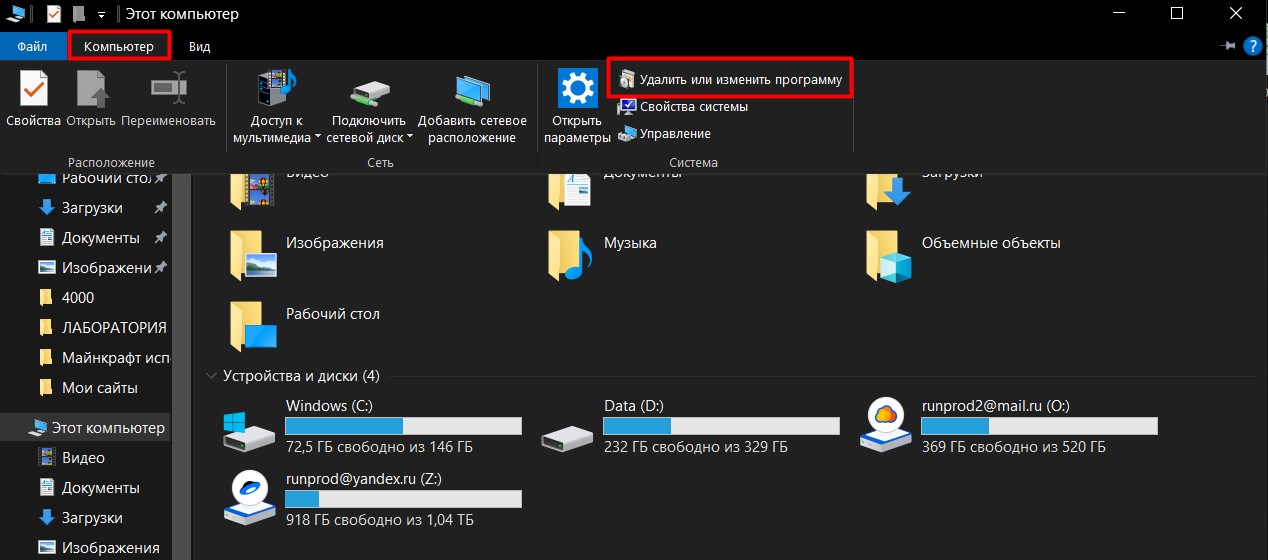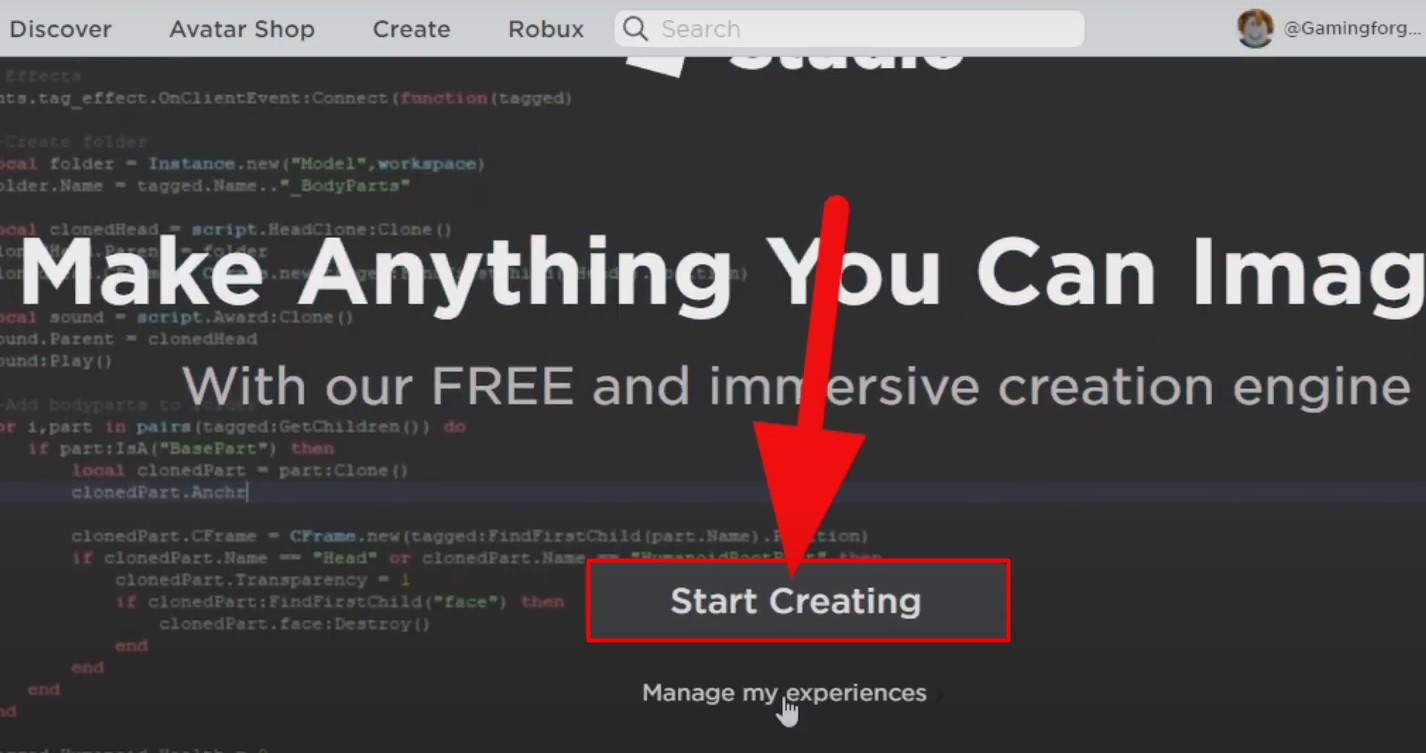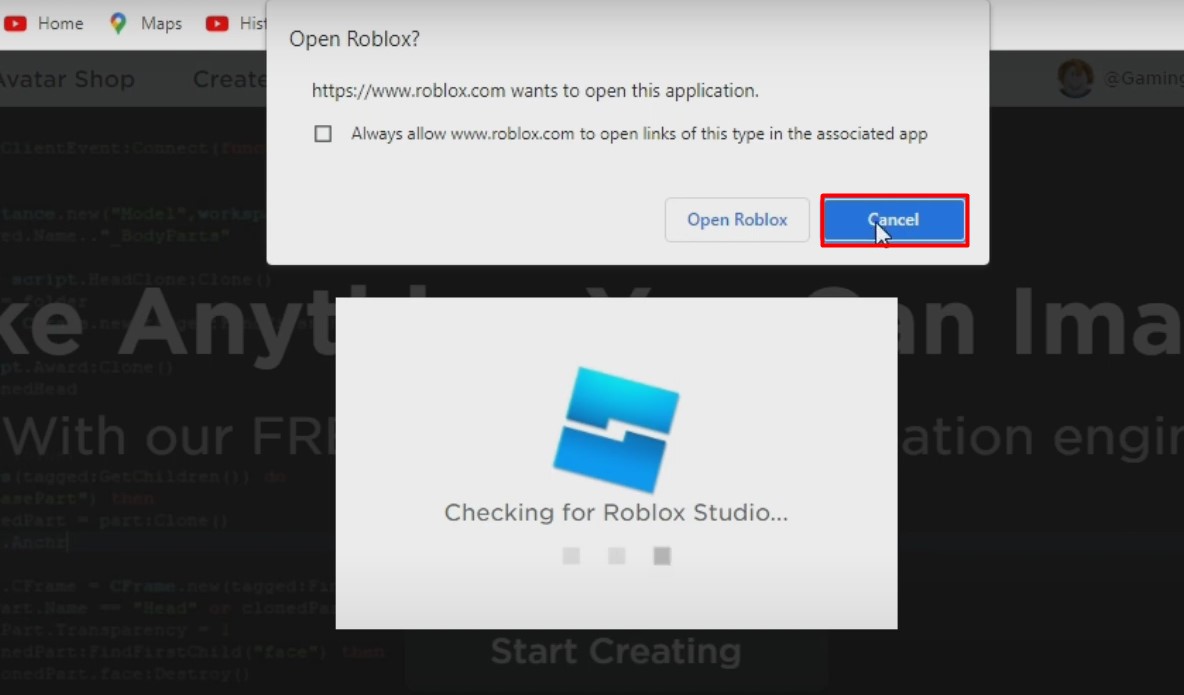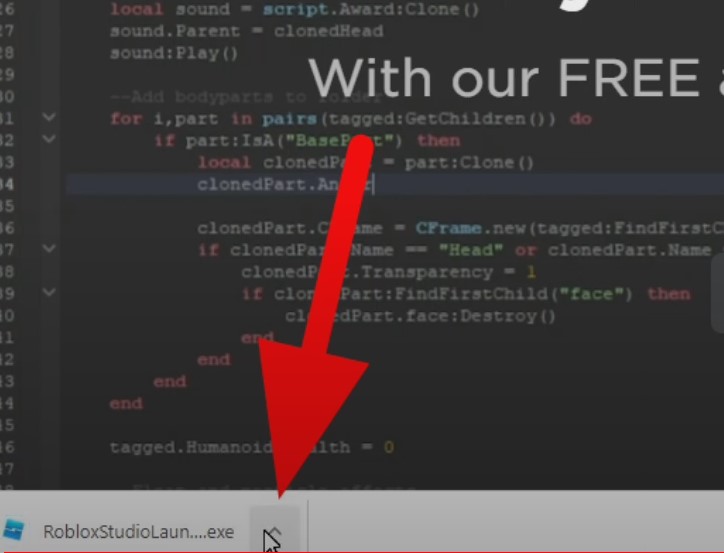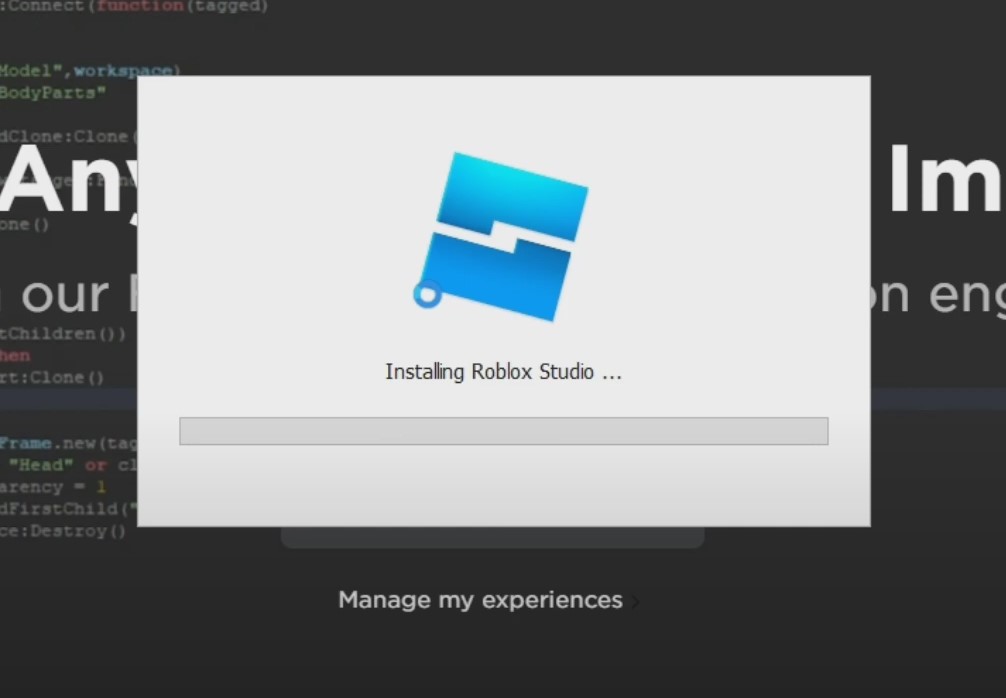Пост на тот случай, когда у вас Roblox тоже выдал ошибку «an error occurred while starting» и не хочет запускаться. Данная оказия случается не очень часто, но, как оказывает практика (и статистика запросов в поисковиках), рано или поздно с ней приходится разбираться многим пользователям.
С другой стороны, проблему тоже нельзя назвать очень сложной и в подавляющем большинстве случаев устраняется она вполне себе стандартными способами. Вот о них мы сейчас и расскажем. Итак,..
что делать, если Roblox показывает ошибку «an error occurred while starting»
Значит, по порядку, от простого к сложному (в плане объема работы):
#1 — перезагружаем роутер
Приём простейший, но в данном случае, весьма действенный. Поскольку Roblox при запуске автоматом подключается к интернету, то любой сбой в работе сети в этот момент действительно может помешать приложению нормально запуститься.
Потому если видим ошибку запуска Roblox , то идем к роутеру и жмем на нём кнопку «Reset«. Либо, если таковая не обнаружилась, просто выключаем прибор из розетки, ждем 1 минуту, потом включаем, возвращаемся к игре и пробуем зайти еще раз.
#2 — отключаем функцию «Использовать прокси-сервер для локальных подключений»
Для этого:
- на клавиатуре жмем «Win + R«, в строке «Выполнить» пишем inetcpl.cpl и жмем Enter;
- в открывшемся окне снимаем галочку в чек-боксе «Использовать прокси-сервер для локальных подключений«;
- и кликаем ОК внизу окна.
#3 — на время отключаем антивирус
Как мы уже сказали, на этапе запуска приложению Roblox требуется подключение к интернету. Антивирус по каким-то своим «убеждениям» может этому воспрепятствовать. Таким образом, чтобы этот конфликт устранить, проще всего на время отключить антивирус.
У большинства современных антивирусных программ добраться до «выключателя» можно через иконку в трее (правом нижнем углу экрана Windows).
Другими словами, находим иконку, кликаем по ней правой кнопкой мыши и в появившемся меню жмем строчку с названием вроде «Приостановить защиту» или «Выход«. Если ничего похожего в меню не оказалось, то тогда двойным кликом по той же иконке в трее открываем главное окно настроек антивируса и уже находим нужную кнопку там.
Не пропустите: КОГДА ЗАРАБОТАЕТ ROBLOX И КАК ПОИГРАТЬ ОНЛАЙН НА «МАШИНЕ ВРЕМЕНИ»
#4 — добавляем Roblox в «белый список» Защитника Windows
Причиной ошибки «error occurred while starting» может быть также штатный Защитник Windows 10. В таком случае урегулировать проблемку можно путем добавления приложения Roblox в список разрешенных программ Защитника. Делается это так:
- если в систему вы зашли не через учетную запись администратора, то надо перезайти;
- заходим в «Настройки» Windows, кликаем «Обновление и безопасность«, потом — «Безопасность Windows» (слева) и кнопку «Открыть Центр безопасности Защитника» (справа);
- дале кликаем «Брандмауэр и безопасность сети» и в следующем окне — ссылку «Разрешить работу с приложениями через брандмауэр«;
- жмем кнопку «Изменить параметры«, указываем Roblox и кликаем «Добавить«;
- после того, как приложение будет добавлено в «белый список» Защитника, устанавливаем для него разрешения и жмем OK.
#5 — переустанавливаем Roblox
Данная мера, само собой, целесообразна, если предыдущие четыре должного эффекта не возымели, и приложение настойчиво запускаться не желает. Потому далее:
- с клавиатуры жмем Win+R, в строке «Выполнить» пишем appwiz.cpl;
- в списке программ находим и выделяем Roblox и затем кликаем кнопку «Удалить«;
- подтверждаем команду, дожидаемся завершения процедуры удаления и перезагружаем комп;
- после заходим на страницу игры в Microsoft Store и заново скачиваем Roblox;
- находим установочный файл, кликаем по нему правой кнопкой мыши и в меню выбираем «Свойства«;
- в окне «Свойств» открываем вкладку «Совместимость«, активируем опцию «Запустить программу в режиме совместимости с«, в меню выбираем версию ОС и жмем кнопку «Применить» внизу окна.
Иногда приложения и игры могут давать сбой. Одной из распространенных ошибок в Роблоксе стало «an error occurred while starting roblox». Возникает тогда, когда пользователь запустил игру, но произошла системная ошибка. Решить её можно при помощи нескольких методов.
Как исправить ситуацию?
Первый способ, который помог множеству игроков – удалить и переустановить игру. Чтобы избавиться от всех программных компонентов, пользователь должен зайти в «Удаление или изменение программ» и отыскать среди списка Роблокс. После этого пройтись по всем папкам, где может находиться игра. Полное удаление гарантирует, что переустановить снова можно верно и без различных проблем.
Второй способ: отключение антивируса. Как и в первом, переустановить игру придется. Иногда программы по защите компьютера от различных вредоносных файлов, могут отреагировать на самые безобидные объекты. Если Роблокс был установлен, то его можно занести в безопасные приложения и открыть при помощи прав Администратора. В некоторых случаях проблема заключается в обновлении игры.
Третий метод: отключить прокси-сервер. Такая проблема встречается не у всех, но может повлиять на возможность запуска. Решается на примере Windows: зайти в настройки сети в нижней панели и перейти в «Центр управления сетями и общим доступом». В открывшемся окне найти пункт «Свойства браузера» и перейти на вкладку «Подключение». В разделе «Настройка сети», снять галочку с пункта «Использовать прокси-сервер». Если же отметка не была установлена, то нажать два раза и перезапустить устройство.
Приводим варианты решения ошибки an error occurred while starting roblox в программе roblox. Чаще всего проблема возникает при запуске, при начальной загрузке. И делает невозможным дальнейшую работу. Чтобы исправить проблему попробуйте:
- Заново переустановите программу. Удалите предыдущую версию, перейдите на сайт разработчика по ссылке: roblox.com/Download, скачайте последнюю версию и установите. ВНИМАНИЕ! Запустите установку программы от имени администратора (для этого кликните по установочному файлу правой кнопкой мыши и выбирите пункт «Запуск от имени администратора»). Права админа помогут программе установиться программе правильно.
- Чаще всего первое решение помогает, но если это не помогло вам, запустите приложение в режиме совместимости с Windows 8 / 8.1 (перейдите в свойства ярлыка с программой, выберите вкладку «Совместимость» и включите флажок «Запустить эту программу в режиме совместимости для…» Windows 8 / 8.1)
- Запустите уже установленное приложение от имени администратора (как это сделать описано выше) чтобы приложение не вылетало при запуске
Roblox ошибка ID 148
Ошибка с ID 148 (Полный текст ошибки: Failed to connect to the Game. (ID = 148:Roblox version is out of date. Please uninstall and try again.) решается следующими способами:
- Перезайдите в свой аккаунт. Выйдите и введите заново свой логин и пароль.
- Сбросьте настройки Internet Explorer. Для этого перейдите в Панель управления, и найдите Свойства обозревателя:
Затем в появившемся окне выберите вкладку «Свойства» и затем «Сброс..».
И далее установите галочку «Удалить личные настройки» и кнопку «Сброс».
Готово. - Вероятно выиспользуете устаревшую версию приложения. Скачайте и установите последнюю версию приложения (инструкция в начале статьи).
- Проверьте, не используется ли для подключения к серверам игры прокси сервер.
Если ни одно из приведенных выше решений не помогло вам, напишите об этом в комментариях и мы постараемся вам помочь. Так же если вы решили проблему другим способом, так же поделитесь этим в комметариях со всеми.
Содержание
- How to fix An error occurred while starting Roblox
- How do you fix Roblox start error?
- Why does it say an error has occurred on Roblox?
- An error occurred while starting Roblox
- 1] Reset your Router
- 2] Reset the TCP-IP with Nesh
- 3] Disable proxy settings
- 4] Turn off antivirus software
- 5] Allow Roblox through Firewall
- 6] Reinstall Roblox
- Related Posts
- Fix Roblox HTTP Error Code 111 on Windows PC
- How to fix High Ping in Roblox
- What is Roblox Studio and how to set it up on Windows 11/10
- [email protected]
- Что делать, если Roblox выдает ошибку «an error occurred while starting» и не запускается
- Роблокс Студио выдает ошибку как исправить
- Способ №1
- Способ №2
How to fix An error occurred while starting Roblox
Roblox is an online game platform where users can design their games or play games by other users, but sometimes users will receive an error stating that “An error occurred while starting Roblox Studio” and as no clue what to do. This tutorial will explain what causes the Roblox start error and then discuss some solutions to fix the error.
An error occurred while starting Roblox Studio, Studio details failed to create key or deploy.
How do you fix Roblox start error?
To fix Roblox start error, you need to Reset your Router, Reset the TCP-IP with Nesh, Disable proxy settings, Turn off antivirus Software, Allow Roblox through Firewall or
Reinstall Roblox.
Why does it say an error has occurred on Roblox?
A poor internet connection usually causes this Roblox error, or your antivirus software prevents Roblox from launching, so it is best to have a good internet connection or turn off your antivirus software on your system that is blocking Roblox.
An error occurred while starting Roblox
If an error occurred while starting Roblox Studio, then one of these suggestions is sure to help you fix the problem:
- Reset your Router
- Reset the TCP-IP with Nesh
- Disable proxy settings
- Turn off antivirus Software
- Allow Roblox through Firewall
- Reinstall Roblox
1] Reset your Router
Whenever you have internet trouble, the first thing you will do is reset the internet. So the first method to fix the error is to reset your router. To reset the router, press the restart button on the router, then launch your game to test if it is working.
2] Reset the TCP-IP with Nesh
If the first method does not work, maybe the internet protocol is corrupted, and resetting the TCP-IP can help solve the issue.
Press the Windows + R keys on the keyboard to open the run box.
Type or paste CMD in the Run entry box, and press Enter on the keyboard.
The Command Prompt window will appear.
Within the Command Prompt window, enter the following command netsh int ip reset c:resetlog.txt
Wait for completion.
Then Restart your computer and Launch Roblox.
If this method does not work, try the other method below.
3] Disable proxy settings
If resetting the TCP-IP with Nesh option is not working, maybe the issue is within the proxy settings, for instance, a proxy server hindering the connection and preventing Roblox from launching.
Press the Windows + R keys on the keyboard to open the Run box.
Type or paste inetcpl.cpl in the run entry box, and press Enter on the keyboard.
An Internet Properties window will appear
Click the Connections tab within the Internet Properties window.
Then click on the LAN Settings button.
A Local Area Network (LAN) Settings window will pop up.
Within the window, uncheck the option ‘Use a proxy server for your LAN.’
Then click OK again to close the Internet Properties window.
If this method does not work, try the other method below.
4] Turn off antivirus software
Windows Firewall may be why you are having this error due to Windows Firewall blocking Roblox from launching.
Press the Windows + R keys on the keyboard to open the run box.
Type or paste firewall.cpl inside the Run box and click OK.
A Windows Defender window will pop up.
On the left pane, click ‘ Turn Windows Defender Firewall On or Off.
Then select Turn off Windows Defender Firewall (not recommended) for Private Network and Public Network.
Now launch Roblox.
If the problem persists, try to reinstall Roblox; the steps are below.
5] Allow Roblox through Firewall
Click the search button and type FireWall, then press the Enter key on the keyboard.
Click Allow an app or feature through Windows Defender Firewall on the left pane.
Click the Change Settings button.
Then click Allow another app.
An Add another app dialog box will appear.
Click Browse to search for the Roblox executable files.
Click the Add button to add Roblox to the add list.
Check both boxes for Roblox and click OK.
If this method does not work, try the other method below.
6] Reinstall Roblox
If you follow everything above, it still does not work the only option is to reinstall Roblox.
First, you have to uninstall Roblox by Pressing the Windows + R keys on the keyboard to open the run box.
Type or paste appwiz.cpl inside the run box and click OK.
The uninstaller window will open, displaying programs that you can uninstall.
Select Roblox and click Uninstall.
For the option to provide further confirmation to uninstall Roblox, select Yes.
Restart Windows after uninstalling Roblox.
Then reinstall Roblox.
Related: Fix Roblox Error Code 103 and Initialization Error 4 on Xbox One or Windows PC.
We hope this tutorial helps you understand how to fix An error that occurred while starting Roblox studio.
if you have questions about the tutorial, let us know in the comments.
Date: May 28, 2022 Tags: Roblox
Fix Roblox HTTP Error Code 111 on Windows PC
How to fix High Ping in Roblox
What is Roblox Studio and how to set it up on Windows 11/10
[email protected]
Shantel is a university student studying for Bachelor of Science in Information Technology. Her goal is to become a Database Administrator or a System Administrator. She enjoys reading and watching historical documentaries and dramas.
Источник
Что делать, если Roblox выдает ошибку «an error occurred while starting» и не запускается
Пост на тот случай, когда у вас Roblox тоже выдал ошибку «an error occurred while starting» и не хочет запускаться. Данная оказия случается не очень часто, но, как оказывает практика (и статистика запросов в поисковиках), рано или поздно с ней приходится разбираться многим пользователям.
С другой стороны, проблему тоже нельзя назвать очень сложной и в подавляющем большинстве случаев устраняется она вполне себе стандартными способами. Вот о них мы сейчас и расскажем. Итак.
что делать, если Roblox показывает ошибку «an error occurred while starting»
Значит, по порядку, от простого к сложному (в плане объема работы):
#1 — перезагружаем роутер
Приём простейший, но в данном случае, весьма действенный. Поскольку Roblox при запуске автоматом подключается к интернету, то любой сбой в работе сети в этот момент действительно может помешать приложению нормально запуститься.
Потому если видим ошибку запуска Roblox , то идем к роутеру и жмем на нём кнопку «Reset«. Либо, если таковая не обнаружилась, просто выключаем прибор из розетки, ждем 1 минуту, потом включаем, возвращаемся к игре и пробуем зайти еще раз.
#2 — отключаем функцию «Использовать прокси-сервер для локальных подключений»
- на клавиатуре жмем «Win + R«, в строке «Выполнить» пишем inetcpl.cplи жмем Enter;
- в открывшемся окне снимаем галочку в чек-боксе «Использовать прокси-сервер для локальных подключений«;
- и кликаем ОК внизу окна.
#3 — на время отключаем антивирус
Как мы уже сказали, на этапе запуска приложению Roblox требуется подключение к интернету. Антивирус по каким-то своим «убеждениям» может этому воспрепятствовать. Таким образом, чтобы этот конфликт устранить, проще всего на время отключить антивирус.
У большинства современных антивирусных программ добраться до «выключателя» можно через иконку в трее (правом нижнем углу экрана Windows).
Другими словами, находим иконку, кликаем по ней правой кнопкой мыши и в появившемся меню жмем строчку с названием вроде «Приостановить защиту» или «Выход«. Если ничего похожего в меню не оказалось, то тогда двойным кликом по той же иконке в трее открываем главное окно настроек антивируса и уже находим нужную кнопку там.
#4 — добавляем Roblox в «белый список» Защитника Windows
Причиной ошибки «error occurred while starting» может быть также штатный Защитник Windows 10. В таком случае урегулировать проблемку можно путем добавления приложения Roblox в список разрешенных программ Защитника. Делается это так:
- если в систему вы зашли не через учетную запись администратора, то надо перезайти;
- заходим в «Настройки» Windows, кликаем «Обновление и безопасность«, потом — «Безопасность Windows» (слева) и кнопку «Открыть Центр безопасности Защитника» (справа);
- дале кликаем «Брандмауэр и безопасность сети» и в следующем окне — ссылку «Разрешить работу с приложениями через брандмауэр«;
- жмем кнопку «Изменить параметры«, указываем Roblox и кликаем «Добавить«;
- после того, как приложение будет добавлено в «белый список» Защитника, устанавливаем для него разрешения и жмем OK.
#5 — переустанавливаем Roblox
Данная мера, само собой, целесообразна, если предыдущие четыре должного эффекта не возымели, и приложение настойчиво запускаться не желает. Потому далее:
Источник
Роблокс Студио выдает ошибку как исправить
Роблокс студио как и любое другое ПО может выдавать ошибки при запуске. Они могут быть связанны с техническими сбоями самой программы, конфликтами возникающими между программным обеспечением или даже железом Вашего ПК. В этой статье рассмотрим универсальные способы исправления ошибок в Роблокс Студио.
Способ №1
Этот способ решает большинство ошибок возникающих при запуске программы Роблокс Студио. В нашем случае ошибка выглядит как на скриншоте внизу.
В первую очередь необходимо открыть папку куда установлена программа Roblox Studio. Для этого кликните ПКМ по ярлыку Роблокс Студио и выберите Открыть расположение файла.
В папке вы найдете два файла RobloxStudioBeta и RobloxStudioLauncherBeta. Кликните по одному из них ПКМ и выберите Свойства.
Перейдите во вкладку Совместимость и нажмите Изменить параметры для всех пользователей.
Установите галочку Запустить программу в режиме совместимости с: и выберите Windows XP (Пакет обновления 2)
Так же установите галочку для параметра Выполнять эту программу от имени администратора
Повторите эту операция для обоих файлов: RobloxStudioBeta и RobloxStudioLauncherBeta после чего можете пробовать запускать Roblox Studio.
Способ №2
Это универсальный способ исправления 90% всех возможных ошибок возникающих при работе Роблокс Студио. Конкретно в нашем случае ошибка имеет вид как на скриншоте.
В первую очередь необходимо удалить Роблокс Студио с вашего ПК. Для этого войдите в Мой Компьютер — Компьютер — Удалить или изменить программу (в windows 7 удалить Roblox Studio можно через панель инструментов которую можно найти в меню ПУСК)
Найдите Roblox Studio и нажмите на него ЛКМ и нажмите кнопку Удалить
Далее зайдите на официальный сайт Roblox.com и войдите в свою учетную запись (или зарегистрируйте новую если у Вас ее нет). После чего перейдите в раздел Create и нажмите Start Creating
Во всплывающем сообщении нажмите Cancel
Нажмите кнопку Download Studio
Если вы скачивали через Google Chrome в нижней части экрана покажется загруженный файл. Нажмите на него что бы отрыть папку с его местоположением.
Установите скачанный файл двойным нажатием ЛКМ по нему
Готово. Вы переустановили Роблокс Студио и можете попробовать его запустить.
Источник
Содержание
- Что делать, если Roblox выдает ошибку «an error occurred while starting» и не запускается
- Ошибка — An error occurred while starting roblox
- Как исправить ситуацию?
- [SOLVED] An error occurred while starting Roblox 2022
- Fix 1: Reset your router
- Fix 2: Reset TCP-IP with Netsh
- Fix 3: Disable proxy settings
- Fix 4: Disable antivirus software
- Fix 5: Reinstall Roblox
- Bonus: tricks to get cheap Robux
- Решение: ошибки an error occurred while starting roblox в программе Roblox
- Roblox ошибка ID 148
Что делать, если Roblox выдает ошибку «an error occurred while starting» и не запускается
Пост на тот случай, когда у вас Roblox тоже выдал ошибку «an error occurred while starting» и не хочет запускаться. Данная оказия случается не очень часто, но, как оказывает практика (и статистика запросов в поисковиках), рано или поздно с ней приходится разбираться многим пользователям.
С другой стороны, проблему тоже нельзя назвать очень сложной и в подавляющем большинстве случаев устраняется она вполне себе стандартными способами. Вот о них мы сейчас и расскажем. Итак.
что делать, если Roblox показывает ошибку «an error occurred while starting»
Значит, по порядку, от простого к сложному (в плане объема работы):
#1 — перезагружаем роутер
Приём простейший, но в данном случае, весьма действенный. Поскольку Roblox при запуске автоматом подключается к интернету, то любой сбой в работе сети в этот момент действительно может помешать приложению нормально запуститься.
Потому если видим ошибку запуска Roblox , то идем к роутеру и жмем на нём кнопку «Reset«. Либо, если таковая не обнаружилась, просто выключаем прибор из розетки, ждем 1 минуту, потом включаем, возвращаемся к игре и пробуем зайти еще раз.
#2 — отключаем функцию «Использовать прокси-сервер для локальных подключений»
- на клавиатуре жмем «Win + R«, в строке «Выполнить» пишем inetcpl.cplи жмем Enter;
- в открывшемся окне снимаем галочку в чек-боксе «Использовать прокси-сервер для локальных подключений«;
- и кликаем ОК внизу окна.
#3 — на время отключаем антивирус
Как мы уже сказали, на этапе запуска приложению Roblox требуется подключение к интернету. Антивирус по каким-то своим «убеждениям» может этому воспрепятствовать. Таким образом, чтобы этот конфликт устранить, проще всего на время отключить антивирус.
У большинства современных антивирусных программ добраться до «выключателя» можно через иконку в трее (правом нижнем углу экрана Windows).
Другими словами, находим иконку, кликаем по ней правой кнопкой мыши и в появившемся меню жмем строчку с названием вроде «Приостановить защиту» или «Выход«. Если ничего похожего в меню не оказалось, то тогда двойным кликом по той же иконке в трее открываем главное окно настроек антивируса и уже находим нужную кнопку там.
#4 — добавляем Roblox в «белый список» Защитника Windows
Причиной ошибки «error occurred while starting» может быть также штатный Защитник Windows 10. В таком случае урегулировать проблемку можно путем добавления приложения Roblox в список разрешенных программ Защитника. Делается это так:
- если в систему вы зашли не через учетную запись администратора, то надо перезайти;
- заходим в «Настройки» Windows, кликаем «Обновление и безопасность«, потом — «Безопасность Windows» (слева) и кнопку «Открыть Центр безопасности Защитника» (справа);
- дале кликаем «Брандмауэр и безопасность сети» и в следующем окне — ссылку «Разрешить работу с приложениями через брандмауэр«;
- жмем кнопку «Изменить параметры«, указываем Roblox и кликаем «Добавить«;
- после того, как приложение будет добавлено в «белый список» Защитника, устанавливаем для него разрешения и жмем OK.
#5 — переустанавливаем Roblox
Данная мера, само собой, целесообразна, если предыдущие четыре должного эффекта не возымели, и приложение настойчиво запускаться не желает. Потому далее:
Источник
Ошибка — An error occurred while starting roblox
Иногда приложения и игры могут давать сбой. Одной из распространенных ошибок в Роблоксе стало «an error occurred while starting roblox». Возникает тогда, когда пользователь запустил игру, но произошла системная ошибка. Решить её можно при помощи нескольких методов.
Как исправить ситуацию?
Первый способ, который помог множеству игроков – удалить и переустановить игру. Чтобы избавиться от всех программных компонентов, пользователь должен зайти в «Удаление или изменение программ» и отыскать среди списка Роблокс. После этого пройтись по всем папкам, где может находиться игра. Полное удаление гарантирует, что переустановить снова можно верно и без различных проблем.
Второй способ: отключение антивируса. Как и в первом, переустановить игру придется. Иногда программы по защите компьютера от различных вредоносных файлов, могут отреагировать на самые безобидные объекты. Если Роблокс был установлен, то его можно занести в безопасные приложения и открыть при помощи прав Администратора. В некоторых случаях проблема заключается в обновлении игры.
Третий метод: отключить прокси-сервер. Такая проблема встречается не у всех, но может повлиять на возможность запуска. Решается на примере Windows : зайти в настройки сети в нижней панели и перейти в «Центр управления сетями и общим доступом». В открывшемся окне найти пункт «Свойства браузера» и перейти на вкладку «Подключение». В разделе «Настройка сети», снять галочку с пункта «Использовать прокси-сервер». Если же отметка не была установлена, то нажать два раза и перезапустить устройство.
Источник
[SOLVED] An error occurred while starting Roblox 2022
Updated: 2 months ago
Yes, even in 2021, many players still receive the error An error occurred when starting Roblox! That can really get you out of nowhere. Actually, the causes are related to internet connection issues. That means you may either have poor internet connectivity or your antivirus software is stopping Roblox from launching. To get rid of the error, you can try the methods below:
Fix 1: Reset your router
To troubleshoot your internet, one of the straightforward methods is to reset your router. Simply press the reset button on your router to reset it. Then launch your game to check if it’s starting.
If that error message is still popping up, try the next fix below.
Fix 2: Reset TCP-IP with Netsh
If resetting the router didn’t help you solve your problem, resetting TCP /IP may help as your Internet Protocol may have been corrupted. To do this, follow the instructions below:
1) On your keyboard, press the Windows + R keys simultaneously to open the Run box.
2) Type or paste cmd and press Enter.
3) At the command prompt, enter the following command, and then press Enter.
When the action is complete, restart your computer and launch Roblox. If your problem persists, try the next fix below.
Fix 3: Disable proxy settings
Some users may have used a proxy server for some reason or just accidentally. But this can hamper the internet connection and your Roblox would fail to launch. To check if that’s your case, follow the steps below:
1) On your keyboard, press the Windows + R keys simultaneously to open the Run box.
2) Type or paste inetcpl.cpl and press Enter.
3) Select the Connections tab. Then click on the LAN settings button.
4) Uncheck the option Use a proxy server for your LAN. Then click OK.
5) Click OK to close the window.
Now launch your Roblox games. If your problem persists, proceed to the next fix.
Fix 4: Disable antivirus software
Users might have some antivirus software installed on their system in order to protect their computer from malware attacks. But sometimes they would block your game from launching or accessing the internet. Therefore, we would suggest you disable those antivirus software before starting Roblox.
To disable antivirus software, simply click on the up arrow icon near the system tray, right-click on the program, and choose the option to disable or exit the program. Once you’ve done this, play Valheim and check if your problem has been resolved.
For further troubleshooting, you might need to temporarily disable Windows firewall in case it’s blocking your game from accessing the internet or launching:
1) On your keyboard, press the Windows + R keys simultaneously to open the Run dialog box.
2) Type or paste control firewall.cpl and click OK.
3) Click Turn Windows Defender Firewall on or off.
4) Select Turn off Windows Defender Firewall (not recommended) for Private Network and Public network. Then click OK.
Now launch your Roblox games. If you still receive the error, you may need to consider reinstalling Roblox. Read on and find out how.
Fix 5: Reinstall Roblox
To reinstall Roblox, take these steps:
1) Click on the Start button in the lower left of the screen.
2) In the Search box, type programs and features. Then click Add or remove programs that appears at the top of your search list.
3) In the window that pops up, scroll down until you see Roblox. Click it and click on the Uninstall button.
After uninstalling Roblox, you can fully remove the Roblox folder in case there are some corrupted or outdated files left over. To do this, press the Windows + E keys simultaneously to open the File Explorer. Then navigate to this folder: C:Users(Your Windows Username)AppDataLocal. From there, delete the Roblox folder.
After deleting game files, reinstall the game and try running it.
Bonus: tricks to get cheap Robux
Plan to purchase Robux to obtain new clothes, accessories, and gear for your avatar but don’t want to pay for the full price? Using a promo code! To get one, simply search online. But you’ll need to verify the validity, terms and conditions. It may turn out that the code you find isn’t working. To save the hassle, we recommend you use Coupert, a free and legit browser extension that automatically tells you if there are promo codes available when you’re purchasing Robux.
- Add Coupert to your browser.
- Navigate to the robux purchasing page from roblox.com or Amazon and choose the amount of Robux you want to purchase. Upon checkout, an alert will pop up telling you if there are available promo codes and apply the best discount for you automatically. If there are no codes showing up, click on the Coupert icon on the top right. Then copy the codes that appear.
If you purchase Robux from Amazon, you can first claim an Amazon gift card for free. Free-to-join veteran survey sites such as Toluna can allow you to earn points by taking various surveys. When you rack up 75,000 points, you can redeem a $25 Amazon gift card.
Источник
Решение: ошибки an error occurred while starting roblox в программе Roblox

Приводим варианты решения ошибки an error occurred while starting roblox в программе roblox. Чаще всего проблема возникает при запуске, при начальной загрузке. И делает невозможным дальнейшую работу. Чтобы исправить проблему попробуйте:
- Заново переустановите программу. Удалите предыдущую версию, перейдите на сайт разработчика по ссылке: roblox.com/Download, скачайте последнюю версию и установите. ВНИМАНИЕ! Запустите установку программы от имени администратора (для этого кликните по установочному файлу правой кнопкой мыши и выбирите пункт «Запуск от имени администратора»). Права админа помогут программе установиться программе правильно.
- Чаще всего первое решение помогает, но если это не помогло вам, запустите приложение в режиме совместимости с Windows 8 / 8.1 (перейдите в свойства ярлыка с программой, выберите вкладку «Совместимость» и включите флажок «Запустить эту программу в режиме совместимости для. » Windows 8 / 8.1)
- Запустите уже установленное приложение от имени администратора (как это сделать описано выше) чтобы приложение не вылетало при запуске
Roblox ошибка ID 148
Ошибка с ID 148 (Полный текст ошибки: Failed to connect to the Game. (ID = 148:Roblox version is out of date. Please uninstall and try again.) решается следующими способами:
- Перезайдите в свой аккаунт. Выйдите и введите заново свой логин и пароль.
- Сбросьте настройки Internet Explorer. Для этого перейдите в Панель управления, и найдите Свойства обозревателя:
Затем в появившемся окне выберите вкладку «Свойства» и затем «Сброс..».
И далее установите галочку «Удалить личные настройки» и кнопку «Сброс».
Готово. - Вероятно выиспользуете устаревшую версию приложения. Скачайте и установите последнюю версию приложения (инструкция в начале статьи).
- Проверьте, не используется ли для подключения к серверам игры прокси сервер.
Если ни одно из приведенных выше решений не помогло вам, напишите об этом в комментариях и мы постараемся вам помочь. Так же если вы решили проблему другим способом, так же поделитесь этим в комметариях со всеми.
Источник
Roblox is an online game platform where users can design their games or play games by other users, but sometimes users will receive an error stating that “An error occurred while starting Roblox Studio” and as no clue what to do. This tutorial will explain what causes the Roblox start error and then discuss some solutions to fix the error.

An error occurred while starting Roblox Studio, Studio details failed to create key or deploy.
How do you fix Roblox start error?
To fix Roblox start error, you need to Reset your Router, Reset the TCP-IP with Nesh, Disable proxy settings, Turn off antivirus Software, Allow Roblox through Firewall or
Reinstall Roblox.
Why does it say an error has occurred on Roblox?
A poor internet connection usually causes this Roblox error, or your antivirus software prevents Roblox from launching, so it is best to have a good internet connection or turn off your antivirus software on your system that is blocking Roblox.
If an error occurred while starting Roblox Studio, then one of these suggestions is sure to help you fix the problem:
- Reset your Router
- Reset the TCP-IP with Nesh
- Disable proxy settings
- Turn off antivirus Software
- Allow Roblox through Firewall
- Reinstall Roblox
1] Reset your Router
Whenever you have internet trouble, the first thing you will do is reset the internet. So the first method to fix the error is to reset your router. To reset the router, press the restart button on the router, then launch your game to test if it is working.
2] Reset the TCP-IP with Nesh
If the first method does not work, maybe the internet protocol is corrupted, and resetting the TCP-IP can help solve the issue.
Press the Windows + R keys on the keyboard to open the run box.
Type or paste CMD in the Run entry box, and press Enter on the keyboard.
The Command Prompt window will appear.
Within the Command Prompt window, enter the following command netsh int ip reset c:resetlog.txt
Wait for completion.
Then Restart your computer and Launch Roblox.
If this method does not work, try the other method below.
3] Disable proxy settings
If resetting the TCP-IP with Nesh option is not working, maybe the issue is within the proxy settings, for instance, a proxy server hindering the connection and preventing Roblox from launching.
Press the Windows + R keys on the keyboard to open the Run box.
Type or paste inetcpl.cpl in the run entry box, and press Enter on the keyboard.
An Internet Properties window will appear
Click the Connections tab within the Internet Properties window.
Then click on the LAN Settings button.
A Local Area Network (LAN) Settings window will pop up.
Within the window, uncheck the option ‘Use a proxy server for your LAN.’
Click OK.
Then click OK again to close the Internet Properties window.
If this method does not work, try the other method below.
4] Turn off antivirus software
Windows Firewall may be why you are having this error due to Windows Firewall blocking Roblox from launching.
Press the Windows + R keys on the keyboard to open the run box.
Type or paste firewall.cpl inside the Run box and click OK.
A Windows Defender window will pop up.
On the left pane, click ‘ Turn Windows Defender Firewall On or Off.
Then select Turn off Windows Defender Firewall (not recommended) for Private Network and Public Network.
Then click OK.
Now launch Roblox.
If the problem persists, try to reinstall Roblox; the steps are below.
5] Allow Roblox through Firewall
Click the search button and type FireWall, then press the Enter key on the keyboard.
Click Allow an app or feature through Windows Defender Firewall on the left pane.
Click the Change Settings button.
Then click Allow another app.
An Add another app dialog box will appear.
Click Browse to search for the Roblox executable files.
Click the Add button to add Roblox to the add list.
Check both boxes for Roblox and click OK.
If this method does not work, try the other method below.
6] Reinstall Roblox
If you follow everything above, it still does not work the only option is to reinstall Roblox.
First, you have to uninstall Roblox by Pressing the Windows + R keys on the keyboard to open the run box.
Type or paste appwiz.cpl inside the run box and click OK.
The uninstaller window will open, displaying programs that you can uninstall.
Select Roblox and click Uninstall.
For the option to provide further confirmation to uninstall Roblox, select Yes.
Restart Windows after uninstalling Roblox.
Then reinstall Roblox.
Related: Fix Roblox Error Code 103 and Initialization Error 4 on Xbox One or Windows PC.
We hope this tutorial helps you understand how to fix An error that occurred while starting Roblox studio.
if you have questions about the tutorial, let us know in the comments.
«An Error Occurred While Starting Roblox Studio. Details: HttpSendRequest failed.» We will try to resolve the error in this article.
Roblox players are restricted from accessing the game by encountering the error «An Error Occurred While Starting Roblox Studio. Details: HttpSendRequest failed.» after running the game. If you are facing suchaproblem, you can findasolution by following the suggestions below.
What is Roblox An Error Occurred While Starting?
This error is usually caused byaproblem with the browser cache, preventing players from accessing the game. Of course, we may encounter such an error not only because of this problem, but also because of many other problems. For this, we will try to solve the problem by telling youafew suggestions.
How To Fix Roblox An Error Occurred While Starting Roblox Studio?
To fix this error, you can find the solution to the problem by following the suggestions below.
1-) Disable Browser Security Setting
Having browser security enabled will cause you to allow access for manylinks. Therefore, the browser may block any site in the background for security reasons. To fix this error, we can check if the problem persists by turning off browser security.
- Openabrowser and access the settings menu.
- Let’s open the «Privacy and security» menu in the menu.
- Let’s go to the «Security» menu in the menu and check the «No protection» option.
After this process, you can check if the problem persists.
2-) Clear Roblox Temporary Cache File
An error or corruption in the Roblox temporary cache file can cause us to encounter various problemslike this. For this, we can eliminate the problem by clearing the temporary cache files.
- Type «Run» into the start search screen and open it.
- Type «%localappdata%» in the new window that opens and run it.
- After this, open the «Temp» folder and delete the «Roblox» folder.
After deleting the folder, run the Roblox game and check if the problem persists.
3-) Clear Roblox Cache for Browser
The files in the temporary cache for Roblox in the browser may be problematic or incorrectly loaded. To solve this problem, we can eliminate the problem by clearing the browser cache.
- First, reach the Roblox page.
- Right click on the page we arrived at and tap «Inspect«.
- Click on «Application» in the panel that opens.
- Then click on «Storage» on the left.
- After this process, scroll down the panel on the right and click on the «Clear Site Data» button.
After performing this operation, you can check if the problem persists.
4-) Check Your Connection
The problem with the internet connection can cause many errors. If your internet connection is slowing down or disconnected, let’s giveafew suggestions to fix it.
- If your internet speed is slowing down, turn your modem off and then on again. This process will relieve your internet alittle bit.
- We can eliminate the problem by clearing the Internet cache.
Clear DNS Cache
- Type cmd in the start search screen and run as administrator.
- Type the followinglines of code in order on the command prompt screen and press enter.
- ipconfig /flushdns
- netsh int ipv4 reset
- netsh int ipv6 reset
- netsh winhttp reset proxy
- netsh winsock reset
- ipconfig /registerdns
- After this operation, it will show that your dns cache and proxies have been cleared successfully.
After this process, you can open the game by restarting the computer. If the problem persists, let’s move on to another suggestion.
5-) Register Another DNS Server
We can eliminate the problem by registering another dns server on the computer.
- Open the Control Panel and select the option Network and Internet
- Open the Network and Sharing Center on the screen that opens.
- Click on Change adapter settings on the left.
- Right-click on your Connection Type to open the Properties menu.
- Double-click Internet Protocol Version 4 (TCP /IPv4).
- Let’s apply the settings by typing the Google DNS server we will give below.
- Preferred DNS server: 8.8.8.8
- Other DNS server: 8.8.4.4
- Then click on Verify settings on exit and press the OK button and apply the actions.
After this process, restart the computer and run the Roblox game.
6-) Get Roblox from Microsoft Store
If you did not download the Roblox game from the Microsoft Store, you can eliminate the problem by downloading the Roblox game from the Microsoft Store. If you want to download the Roblox game from the Microsoft Store, you can follow the step below.
- In the start search screen, type «Microsoft Store» and open it.
- Search by typing «Roblox» into the search screen in the Microsoft Store program.
- After this process, click the «Get» button next to the Roblox game and download.
After the download is complete, you can run the Roblox game and check if the issue persists.
Yes, friends, we have solved our problem under this title. If your problem persists, you can ask about the errors you encounter by entering our FORUM platform that we have opened.
Roblox – это один из игровых MMO проектов, который смело называют песочницей, предназначенной для детей. Если посмотреть на структуру, то эта игра больше всего похожа на известный каждому MineCraft. Схожесть этих двух игр заключается в том, что игровой мир и там и там составлен из конструкций-блоков. В Roblox пользователям предстоит заниматься строительством, конструированием и добычей ценных ресурсов. Многие пользователи жалуются на ошибку «An Error Occurred While Starting» при запуске игры. Решить проблему можно несколькими способами.
Содержание
- Причины ошибки «An Error Occurred While Starting»
- Переустановить Java — рабочий способ
- Что советуют разработчики
- Что рекомендуют сделать пользователи
- Почистить и удалить
- Панель управления
- Антивирус
- Установка
- Заключение
Причины ошибки «An Error Occurred While Starting»
Ошибка говорит о том, что случился сбой во время запуска Roblox. В виду того, что проблема быстро стала популярной, нашлось несколько способов решения такой проблемы, каждое из которых сможет помочь или будет бесполезным для пользователя, поэтому стоит использовать все до тех пор, пока не будет найдено подходящее.
Переустановить Java — рабочий способ
Многие игроки на форумах советуют обновить java. Для этого:
- Откройте «Панель управления»;
- Перейдите в раздел «Удаление программ»;
- Удалите все приложения java, нажав правой кнопкой мыши.
- Скачайте новую версию с сайта https://www.java.com/ru/download/manual.jsp;
- Нажмите на кнопку «Install».
- Запустите игру.
Что советуют разработчики
Администрация и разработчики рекомендуют запустить игровое приложение в режиме совместимости. Для того, чтобы сделать это, нужно вызвать свойства приложения, зайти в подменю совместимость и подобрать другую операционную систему – более новую или старую. Есть вероятность, что одна из операционных систем подойдет.
Что рекомендуют сделать пользователи
Как было отмечено выше, проблема коснулась многих, поэтому существует несколько советов от тех пользователей, которые смогли решить эту проблему.
Почистить и удалить
Если приложение уже было когда-то установлено, а потом удалено и установлено снова, то такую ошибку можно решить с помощью специальных программ, очищающих операционную систему и файлы, оставшиеся после проекта. Программа вроде CCleaner и похожие помогут уничтожить на устройстве хвосты, оставшиеся от прошлых установок.
Программа сможет удалить все файлы приложения, даже если какие-либо из них находятся в оперативной памяти. После очистки стоит перезагрузить свой гаджет и попробовать установить программу снова.
Панель управления
Еще один способ, который можно использовать – зайти в панель управления и выбрать там «Свойства обозревателя». Дальше следует зайти во вкладку «Подключения» и нажать на «Настройки сети». Там напротив пункта под названием «Использованием прокси-сервер для локальных подключений» может стоять галочка. Если это так, то необходимо убрать ее и нажать на «ОК». После выполнения всех этих действий можно попробовать запустить игру Roblox еще раз. Эта проблема после этого должна разрешиться.
Антивирус
Еще один действенный способ – удалить Роблокс и установить его заново. При этом надо посмотреть файлы и ресурсы Роблокс в антивирусе. Если такие файлы там есть, рекомендуется вернуть их, а если нет – просто отключить программу-антивирус и заново установить Роблокс.
Установка
И последний способ – необходимо уделить все ресурсы, которые так или иначе относятся к игре, и удалять их нужно безвозвратно. После этого переустановить игру с отключенным антивирусом.
Заключение
Ошибка «An Error Occurred While Starting Roblox» может возникать в связи с системным сбоем. Для решения проблемы нужно переустановить игру с официального сайта.